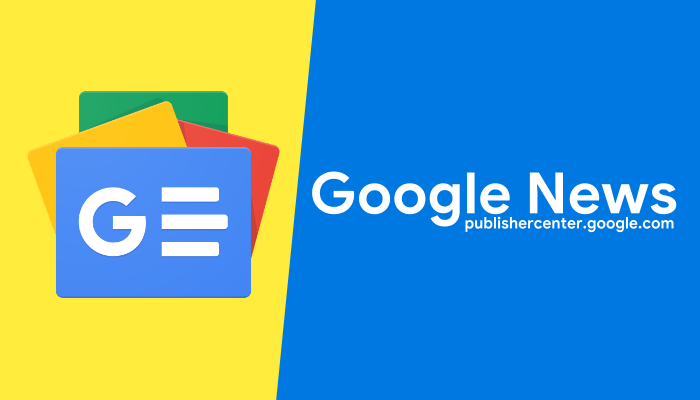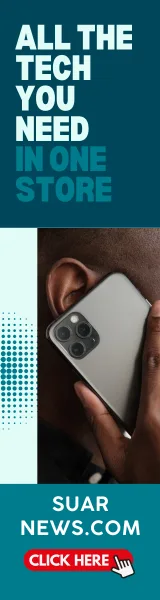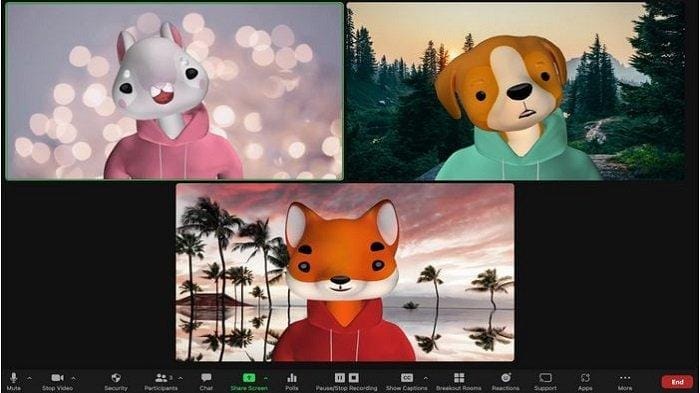Jakarta, suarnews.com- Zoom meluncurkan fitur terbaru yaitu Avatar pada Senin, (21/03/2022).
Avatar pada aplikasi Zoom merupakan fitur terbaru untuk mengganti penampilan dengan animasi virtual 3D saat melakukan panggilan video dan webinar.
Saat mengaktifkan fitur Avatar, perangkat akan mendeteksi wajah pada layar menggunakan kamera untuk menerapkan avatar animasi virtual yang meniru ekspresi dan gerakan kepala.
Baca artikel terkait lainnya:
Zoom Meeting: Cara Buat Link dan Mengganti Nama Akun Zoom melalui Android
Dikutip dari indianexpress.com, fitur Avatar tersedia di perangkat Windows, macOS dan iOS.
Sementara itu, untuk perangkat seluller, fitur Avatar tersedia pada versi 5.10.0 atau lebih.
Lalu bagaimana cara menggunakan fitur avatar zoom?
Cara Menggunakan Fitur Avatar Zoom untuk Pengguna (User)
Dikutip dari support.zoom.us, berikut cara menggunakan fitur Avatar Zoom untuk pengguna (User):
- Masuk ke portal web Zoom
- Pada menu Navigation/navigasi, klik Settings/pengaturan
- Lalu klik tab Rapat
- Di bawah menu Rapat, klik tombol Avatar untuk mengaktifkan atau menonaktifkannya
- Apabila pernyataan verifikasi ditampilkan, klik Aktifkan atau Nonaktifkan untuk memverifikasi perubahan
Jika opsi berwarna abu-abu, opsi tersebut telah dikunci di tingkat grup atau akun.
Sehingga Anda perlu menghubungi admin Zoom.
Cara Menggunakan Fitur Avatar Zoom untuk Group
- Masuk ke portal web Zoom sebagai admin
- Pada menu Navigation/navigasi, klik User Management/managemen pengguna
- Lalu pilih Group Management
- Klik nama grup yang terdapat di daftar
- Kemudian klik tab Rapat
- Di bawah menu Rapat, klik tombol Avatar untuk mengaktifkan atau menonaktifkannya
- Apabila pernyataan verifikasi ditampilkan, klik Aktifkan atau Nonaktifkan untuk memverifikasi perubahan
Apabila opsi berwarna abu-abu, opsi tersebut telah dikunci pada tingkat akun dan perlu diubah pada tingkat tersebut.
Namun, untuk mencegah semua pengguna dalam grup mengubah setelan ini, klik ikon kunci, lalu klik Kunci untuk mengonfirmasi setelan.
Cara Menerapkan Fitur Avatar pada Zoom Meeting
- Memulai atau bergabung pada rapat/meeting
- Di sebelah tombol Mulai Video / Hentikan Video, klik tombol dan pilih Virtual Background atau pilih filter video
- Klik tab Avatar
- Lalu pilih Avatar yang akan Anda terapkan
Apabila ingin menerapkan fitur Avatar kepada semua orang yang ada pada rapat tersebut, pilih kotak centang.
Terapkan ke semua rapat mendatang untuk mengaktifkan ini secara default untuk rapat dan webinar yang Anda ikuti dan mulai.
Dapatkan Artikel Viral dengan Gabung di Google News Kami